Cài đặt Google Drive trên máy tính là bước đầu tiên phải thực hiện để sử dụng dịch vụ lưu trữ đám mây này. Quá trình này diễn ra rất nhanh chóng và dễ dàng, giúp bạn có thể lưu trữ và truy cập các tệp tin quan trọng ở bất cứ đâu và bất cứ khi nào.
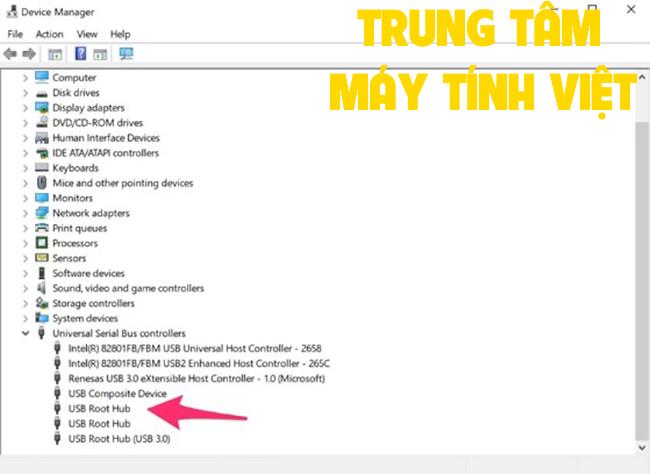
Hướng dẫn chi tiết
Bước 1: Tải về Google Drive

- Truy cập trang web chính thức của Google Drive:
- Nhấp vào nút “Tải xuống Drive cho máy tính” để tải về ứng dụng cho hệ điều hành đang sử dụng.
Bước 2: Cài đặt Google Drive

- Mở tệp tin đã tải về và làm theo hướng dẫn để cài đặt Google Drive trên máy tính.
- Đăng nhập vào Google Drive bằng tài khoản Google của bạn. (Nếu bạn chưa có tài khoản, hãy tạo tài khoản trước khi tiếp tục.)
Bước 3: Cấu hình Google Drive
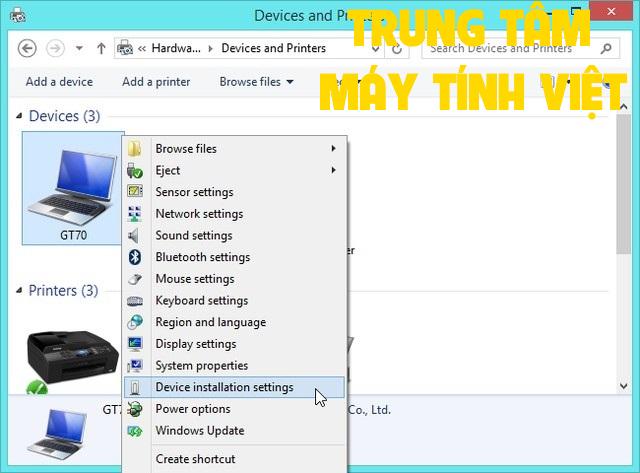
- Sau khi đăng nhập, Google Drive sẽ yêu cầu bạn định cấu hình một số cài đặt.
- Chọn thư mục lưu trữ tệp tin được tải xuống (thường là thư mục Tải xuống).
- Bạn cũng có thể chọn đồng bộ hóa các tệp tin trên Google Drive với máy tính hoặc tắt tùy chọn này nếu không muốn.
Bước 4: Sử dụng Google Drive
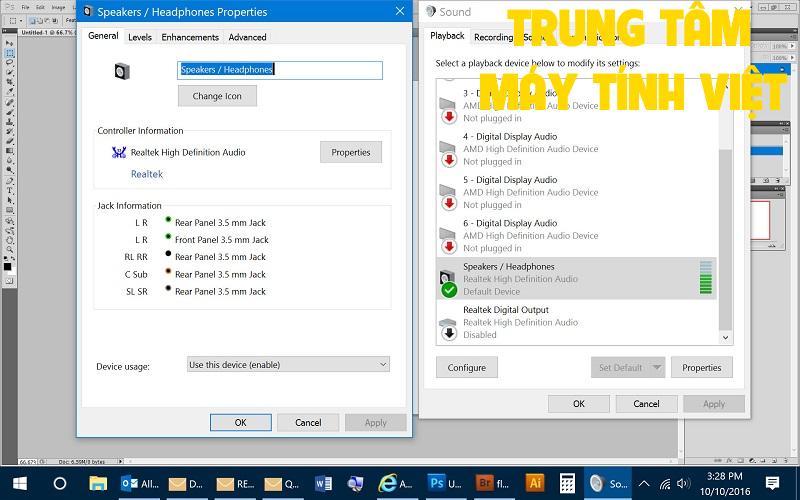
Nếu cần dịch vụ cài đặt thì gọi ngay – Nhanh chóng hỗ trợ 24/24h

Bước 1: Bạn tải xuống phần mềm Utraviewer.
Bước 2: Liên hệ chúng tôi 0903064855 Hoặc ZALO gửi ID & Mật khẩu cho chúng em.
Kỹ thuật viên sẽ cài đặt phần mềm máy tính online hoặc cài win online từ xa theo yêu cầu ạ.

- Google Drive sẽ tạo một thư mục mới trong máy tính của bạn tên là “Google Drive”.
- Bạn có thể truy cập các tệp tin của mình bằng cách mở thư mục này hoặc bằng cách mở ứng dụng Google Drive.
- Để tải tệp tin lên Google Drive, chỉ cần kéo và thả tệp tin vào thư mục Google Drive hoặc sử dụng nút “Tải lên” trong ứng dụng Google Drive.
- Để chia sẻ tệp tin, nhấp chuột phải vào tệp tin và chọn “Chia sẻ”. Nhập địa chỉ email của người mà bạn muốn chia sẻ tệp tin và cấp quyền truy cập phù hợp.
Mẹo sử dụng
- Để nhanh chóng truy cập các tệp tin quan trọng, hãy đánh dấu chúng là “Quan trọng”.
- Sử dụng tính năng “Tìm kiếm” để tìm kiếm nhanh các tệp tin trong Google Drive.
- Cài đặt tiện ích mở rộng Google Drive vào trình duyệt web để dễ dàng truy cập tài liệu Google Drive khi đang duyệt web.
- Tận dụng không gian lưu trữ miễn phí 15 GB của Google Drive. Bạn có thể mua thêm dung lượng lưu trữ nếu cần.
